Lag og administrer Kindle Fire Music-spillelister
For å hjelpe med å organisere sangsamlingen din - lag spillelister. Slik lager du en administrerende spillelister på Kindle Fire.
Trykk på Musikk fra startskjermen til Kindle Fire.

Velg deretter Cloud for å lage en spilleliste fra sanger på Amazon Cloud Player. Trykk på Enhet for å lage en spilleliste fra sanger du legger direkte på Kindle Fire.
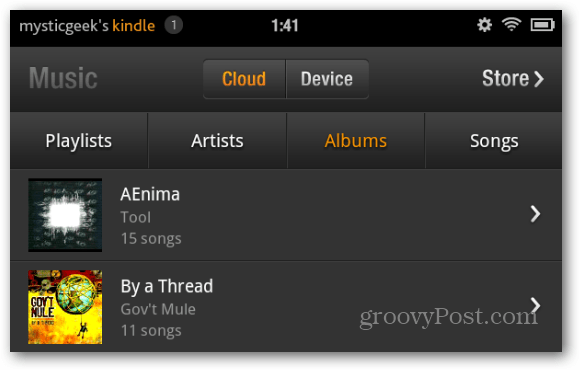
Trykk på Spillelister og deretter Opprett ny spilleliste.
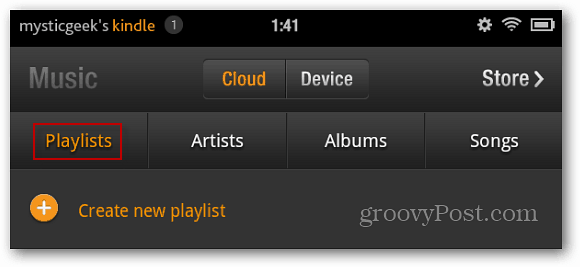
Skriv inn et navn for spillelisten du oppretter, og trykk på Lagre.
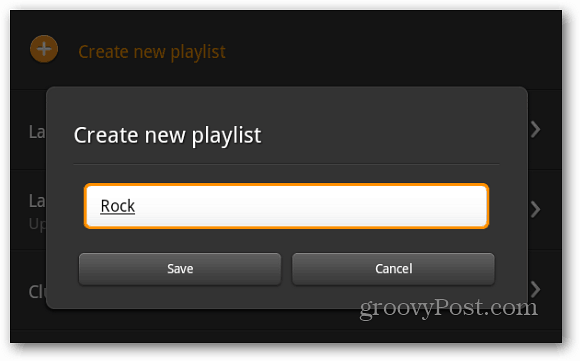
Nå bla gjennom musikken din, og klikk på plussikonet for å legge til sanger i spillelisten.
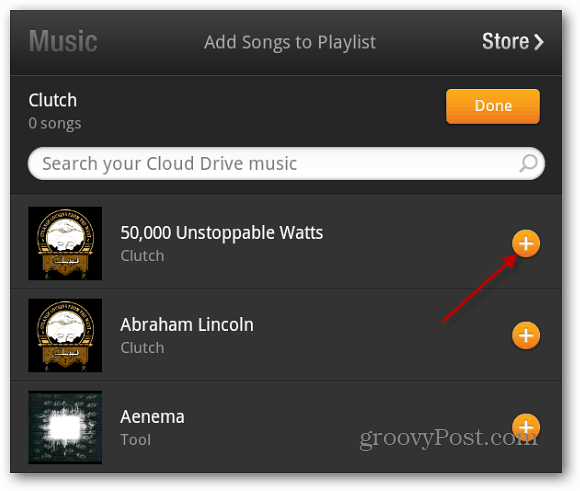
En bekreftelsesmelding dukker opp nederst på skjermen for hver sang du legger til.
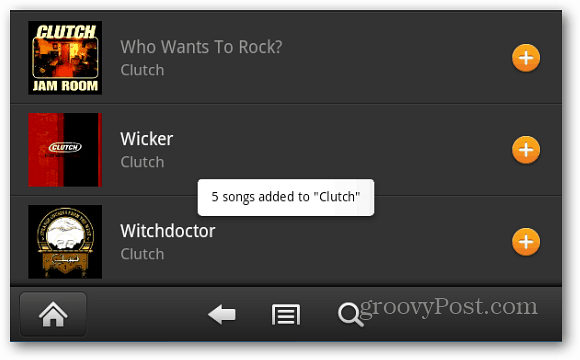
Hvis du har mye musikk, lar det deg søke gjennom samlingen. Når du har sangene i listen du ønsker, klikker du på Ferdig.
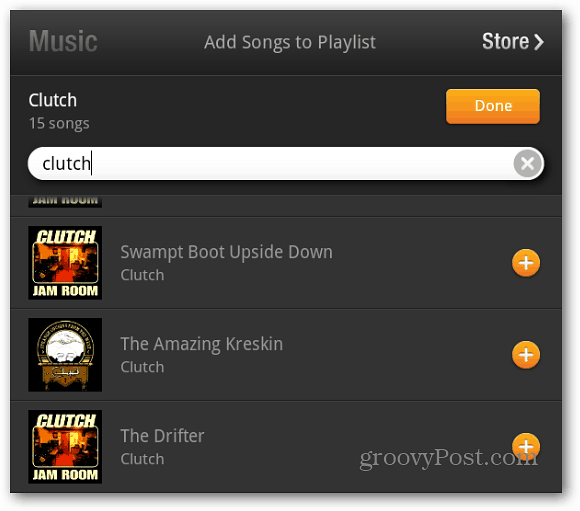
Når du går til spillelister, ser du hver enkelt du opprettet.
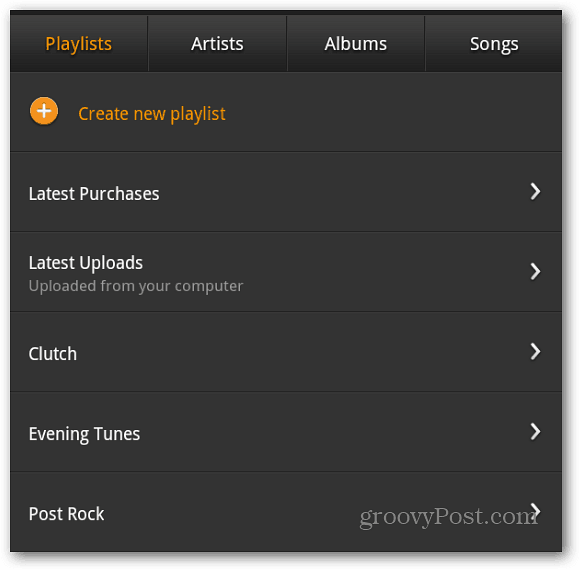
Hvis du oppretter en spilleliste fra musikk på Cloud Player, kan du laste ned spillelisten direkte til enheten din. Trykk på nedlastingsikonet.
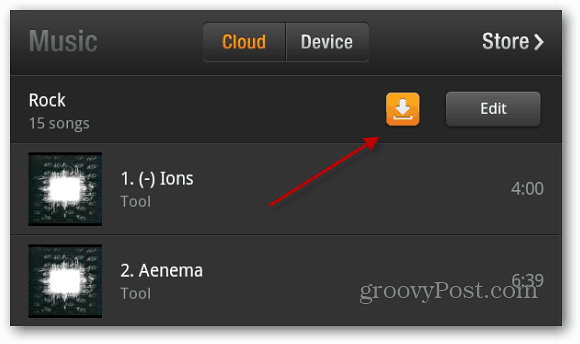
En bekreftelsesmelding kommer opp. Trykk på Ja.
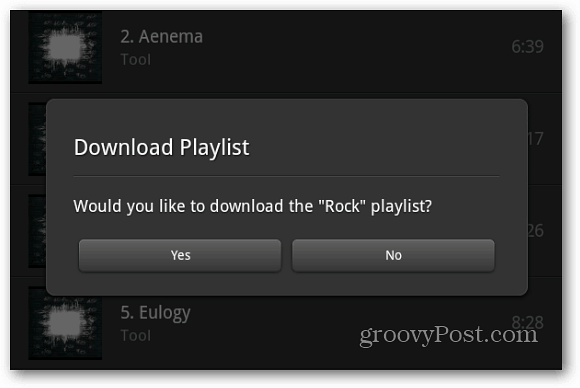
Etter at sangene fra spillelisten er lastet ned, finner du dem ved å trykke på Enhet.
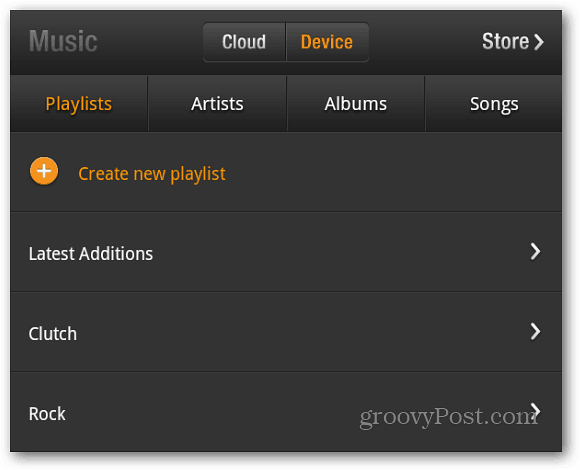
For å redigere en spilleliste, velg den og trykk deretter på Rediger-knappen.
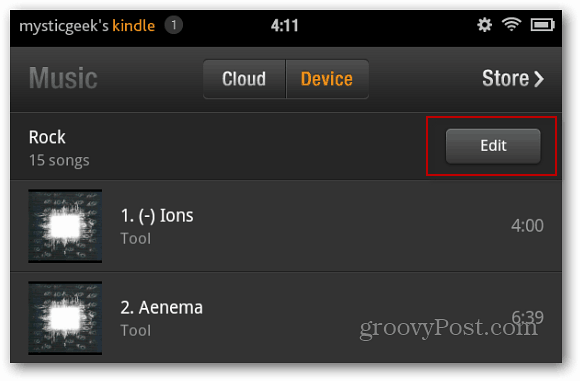
Trykk på minus-ikonet på skjermen Rediger spilleliste for å fjerne sanger. Eller trykk på Legg til-knappen for å legge flere sanger i den.
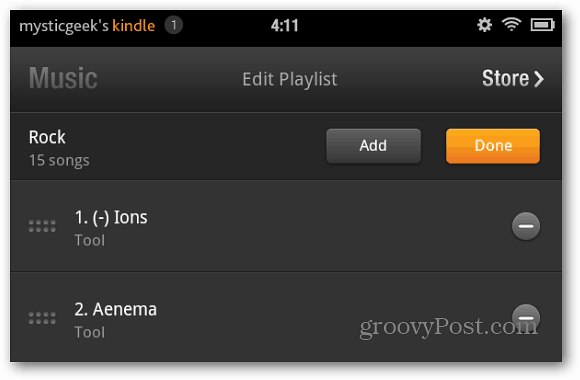
For å slette en spilleliste, trykk lenge på listen du ikkelenger ønsker til du ser følgende meny. Velg deretter Slett spilleliste fra Cloud Drive. Dette sletter spillelisten, men ikke sangene dine. Du kan også gi nytt navn til en spilleliste fra denne menyen.
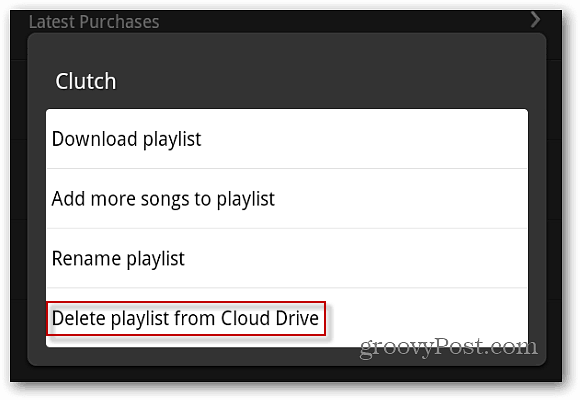










Legg igjen en kommentar